Wraz z niedawnym uruchomieniem usługi poczty internetowej Outlook.com od Microsoft użytkownicy komputerów mają teraz do wyboru wiele usług e-mail. Nowa usługa e-mail firmy Microsoft nie tylko zapewnia czysty i wolny od reklam interfejs, ale także zawiera kilka fajnych funkcji.
Użytkownicy Hotmail, Live i MSN mogą korzystać z nowej usługi, korzystając z istniejących adresów e-mail. Użytkownicy z adresem e-mail od innych usług poczty internetowej muszą zarejestrować się, aby rozpocząć eksplorację nowej usługi. Firma Microsoft oferuje opcję zmiany nazw kont Hotmail, Live i MSN na Outlook.com bez utraty starych wiadomości e-mail i kontaktów, a użytkownicy mogą również przekazywać nowe wiadomości e-mail ze swoich kont do konta Outlook.com, konfigurując odpowiednie ustawienia.

Użytkownicy korzystający z programu Outlook.com mogą chcieć przenieść wszystkie stare wiadomości e-mail ze swoich poprzednich kont na nowe konto programu Outlook jednocześnie. Użytkownicy mogą wykonać poniższe czynności, aby skopiować wiadomości i kontakty do nowego konta Outlook bez usuwania wiadomości i kontaktów na nowe konto.
Na przykład, gdy przenosisz wiadomości i kontakty z [email protected] na [email protected], zobaczysz wszystkie stare wiadomości e-mail w nowym folderze, a wiadomości e-mail od [email protected] nie zostaną usunięte.
Możesz więc użyć tej metody do przeniesienia wiadomości na nowe konto lub utworzenia kopii zapasowej wiadomości w Outlook.com. Pamiętaj, że ta metoda nie obsługuje przenoszenia wiadomości i kontaktów z Yahoo! Poczta.
Krok 1: Odwiedź tę stronę TrueSwitch z przeglądarki Internet Explorer, Chrome lub Mozilla Firefox.
Krok 2: Wpisz swój adres e-mail i hasło do konta, z którego chcesz skopiować stare wiadomości e-mail, a następnie wpisz nowy adres e-mail i hasło Outlook.com.

Domyślnie TrueSwitch kopiuje wiadomości e-mail, książkę adresową i automatycznie informuje kontakty o nowym adresie, na który się przenosisz. Możesz wyłączyć dowolne z nich, odznaczając odpowiednie opcje.
Krok 3: Kliknij przycisk Kopiuj do Windows Live Hotmail, aby rozpocząć przesyłanie wiadomości i kontaktów na nowe konto. Pamiętaj, że zakończenie transferu może potrwać do 24 godzin, a po zakończeniu zadania otrzymasz wiadomość e-mail.

Nie zapomnij sprawdzić, jak zmienić hasło Outlook.com, a także jak zresetować lub odzyskać zapomniane hasło do przewodników po koncie Outlook.com.

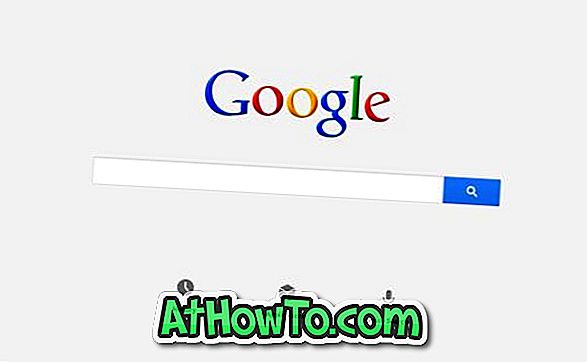
![Jak uzyskać interfejs Windows 8 Ribbon UI w Windows 7, Vista i XP Explorer [Dokładny wygląd interfejsu wstążki]](https://athowto.com/img/vista-tweaks/942/how-get-windows-8-ribbon-ui-windows-7.jpg)









